TBTray je program s otevřeným zdrojovým kódem, který minimalizuje Thunderbird na hlavním panelu
- Kategorie: Software
Před několika měsíci jsem vám řekl o úhledném malém programu s názvem ThunderBirdTray . Je to aplikace, která minimalizuje Thunderbird na hlavním panelu místo úplného uzavření pomocí volitelného webového rozšíření.

V tomto článku jsem zmínil podobný program s názvem TBTray a na to se dnes podíváme.
Funkčně jsou TBTray a ThunderBirdTray identické. Výhodou prvního je však to, že pro správnou funkci nemusíte instalovat rozšíření „Minimize on Close“. I když je to plus, je tu určitá námitka, ale pro práci s TBTray budete potřebovat hrát s pokročilou volbou v Thunderbirdu. To je jediná nevýhoda.
Jak nastavit TBTray
TBTray je přenosná aplikace. Rozbalte jej do libovolné složky (nikoli do umístění Thunderbird). Program je dodáván v 32bitové i 64bitové verzi. V závislosti na verzi Thunderbirdu otevřete odpovídající složku a v ní spusťte TBTray.exe. Aby program fungoval, budete potřebovat Microsoft Visual C ++ Redistribuovatelný 2015, také ve stejné bitové úrovni jako váš počítač.

Ikona panelu TBTray se ještě nezobrazí. Chcete-li ověřit, zda běží, otevřete Správce úloh a klikněte na kartu Podrobnosti. Měli byste tam vidět TBTray.exe mimo jiné procesy. Dále musíte otevřít Thunderbird. Otevřete nabídku a přejděte do části Možnosti> Upřesnit> Obecné. Klikněte na tlačítko Config Editor. Přijměte varování, je to podobné Firefoxu o: config stránce. Do vyhledávacího pole vložte následující text:
mail.tabs.drawInTitlebar
Nastavte logickou hodnotu této vlastnosti na False.

Nyní zkuste kliknout na tlačítko Zavřít poštovního klienta. Měl by se minimalizovat do systémové lišty. TBTray používá ikonu Thunderbirdu. To nebyl příliš složitý proces, že?

Můžete kliknout levým tlačítkem na ikonu panelu a přepnout na Thunderbird. Nebo na něj klikněte pravým tlačítkem a vyberte 'Obnovit Thunderbird'. Když je poštovní program otevřen (maximalizován), ikona zásobníku zmizí. To je trochu zvláštní, ale pravděpodobně si na to zvyknete stejně jako já.

Chcete-li ukončit aplikaci, můžete použít místní nabídku ikony na liště nebo jednoduše ukončit Thunderbird z volby Soubor> Konec. Uvědomte si, že ukončení aplikace Thunderbird nezavře proces TBTray. Ale používá velmi málo paměti, možná si ani nevšimnete, že běží na pozadí.
V TBTray není žádná další nastavení, která by se dala ovládat, proces úpravy pokročilé možnosti v poštovním klientovi je jednou věcí. Ale co když nechcete, aby byl program spuštěn pokaždé? To je v pořádku, můžete jej nastavit tak, aby se automaticky spouštěl se systémem Windows. Chcete-li tak učinit, vytvořte zástupce a umístěte jej do následující složky.
C: Users USERNAME AppData Roaming Microsoft Windows Start Menu Programs Startup

A jen FYI, můžete udělat totéž pro Thunderbird.
Pokud chcete odebrat TBTray, odstraňte zástupce ze spouštěcí složky a složky, do které jste aplikaci extrahovali.
Poznámka: Podle vývojáře je to důvod, proč musíme tuto možnost v Thunderbirdu upravit.
TBTray zachycuje některé zprávy z okna odeslané do Thunderbirdu, odmítnutím okna minimalizuje a uzavírá události a místo toho skrývá okno a vytváří ikonu panelu. Aby to bylo možné provést, TBTray zkontroluje přítomnost hlavního okna Thunderbirdu, a pokud najde okno, vloží do procesu Thunderbird knihovnu, která se připojí do fronty zpráv.
TBTray je program s otevřeným zdrojovým kódem. Je příjemné mít možnost rychlého uzavření díky kontextové nabídce na rozdíl od použití nabídky Soubor (Thunderbird Tray + Minimize on close).
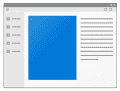
TBTray
Pro Windows
Stáhnout teď